win10如何关闭权限管理 win10权限管理解除设置方法
更新时间:2022-10-31 11:18:08作者:runxin
当用户在运行win10电脑的过程中,打开系统中某个功能的时候,难免会遇到提示需要管理员权限的情况,这是由于win10系统中默认开启了管理员权限设置,因此导致用户在打开一些程序时需要管理员权限,那么win10如何关闭权限管理呢?今天小编就来教大家win10权限管理解除设置方法。
具体方法:
1、首先通过win+r的快捷键打开运行,然后在窗口内输入gpedit.msc然后回车。
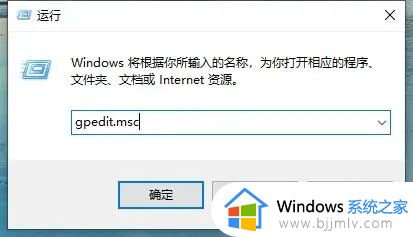
2、在这个界面我们点击Windows设置。
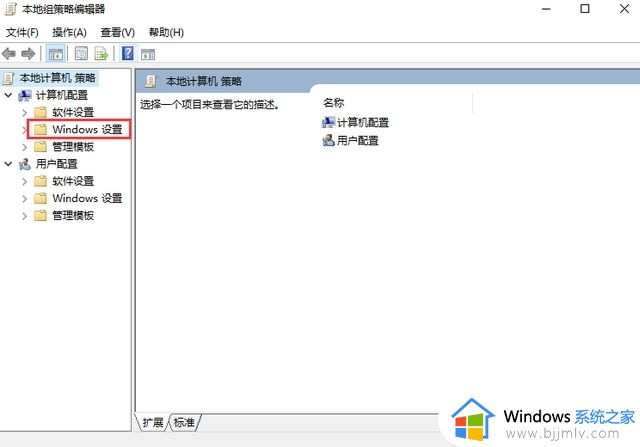
3、找到安全设置点击展开下拉列表。
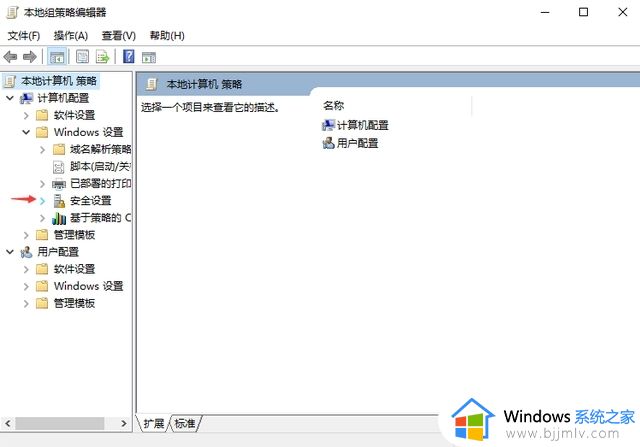
4、找到本地策略点击打开。
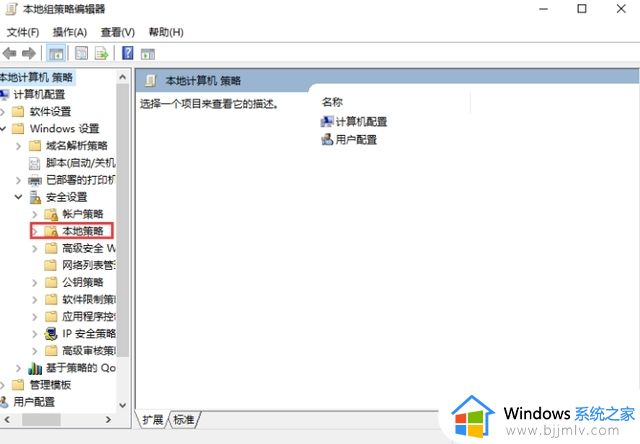
5、在这里我们看到安全选项,点击打开。
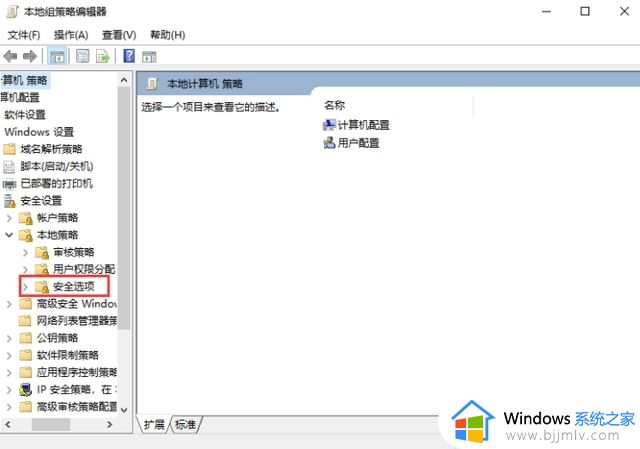
6、最后我们在右侧找到管理员账户状态,把它设置成如下图已禁用的状态即可。
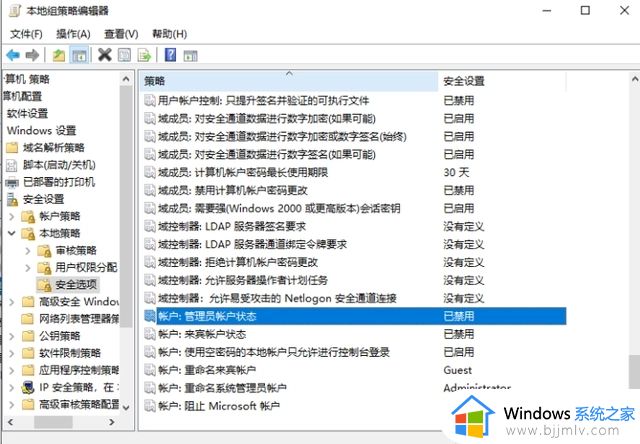
以上就是小编告诉大家的win10权限管理解除设置方法了,有需要的用户就可以根据小编的步骤进行操作了,希望能够对大家有所帮助。
win10如何关闭权限管理 win10权限管理解除设置方法相关教程
- win10家庭版怎样关闭管理员权限 win10家庭版取消权限管理权限设置方法
- win10怎么开启管理员权限设置 win10系统如何开启管理员权限
- win10的管理员权限怎么设置 win10设置管理员权限教程
- window10管理员权限设置方法 windows10如何设置管理员权限
- 快速获取Win10管理员权限的方法 如何获取Win10管理员权限
- win10管理员权限在哪里设置 win10的管理员权限怎么设置
- win10添加管理员权限的方法 win10管理员权限怎么开启
- win10获取管理员权限怎么操作 win10获取管理员权限的方法
- win10管理员权限怎么获取 win10如何获得管理员权限Administrator
- win10怎么获得管理员权限 win10如何打开管理员权限
- win10如何看是否激活成功?怎么看win10是否激活状态
- win10怎么调语言设置 win10语言设置教程
- win10如何开启数据执行保护模式 win10怎么打开数据执行保护功能
- windows10怎么改文件属性 win10如何修改文件属性
- win10网络适配器驱动未检测到怎么办 win10未检测网络适配器的驱动程序处理方法
- win10的快速启动关闭设置方法 win10系统的快速启动怎么关闭
热门推荐
win10系统教程推荐
- 1 windows10怎么改名字 如何更改Windows10用户名
- 2 win10如何扩大c盘容量 win10怎么扩大c盘空间
- 3 windows10怎么改壁纸 更改win10桌面背景的步骤
- 4 win10显示扬声器未接入设备怎么办 win10电脑显示扬声器未接入处理方法
- 5 win10新建文件夹不见了怎么办 win10系统新建文件夹没有处理方法
- 6 windows10怎么不让电脑锁屏 win10系统如何彻底关掉自动锁屏
- 7 win10无线投屏搜索不到电视怎么办 win10无线投屏搜索不到电视如何处理
- 8 win10怎么备份磁盘的所有东西?win10如何备份磁盘文件数据
- 9 win10怎么把麦克风声音调大 win10如何把麦克风音量调大
- 10 win10看硬盘信息怎么查询 win10在哪里看硬盘信息
win10系统推荐